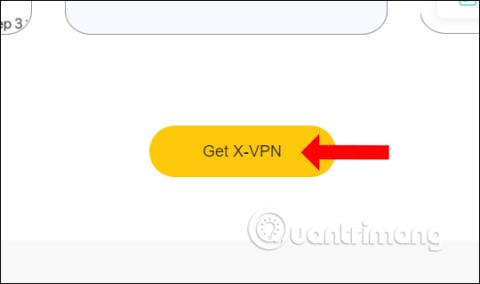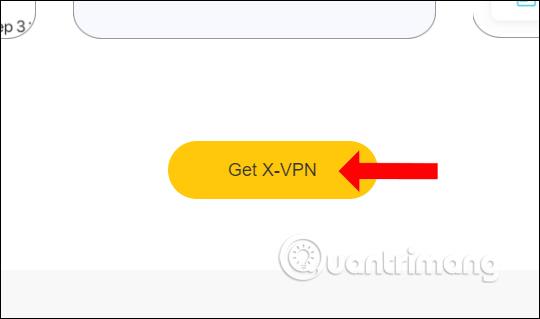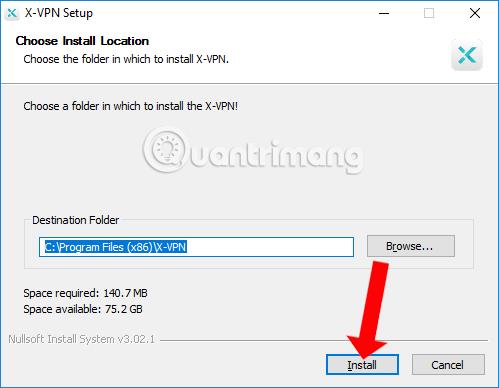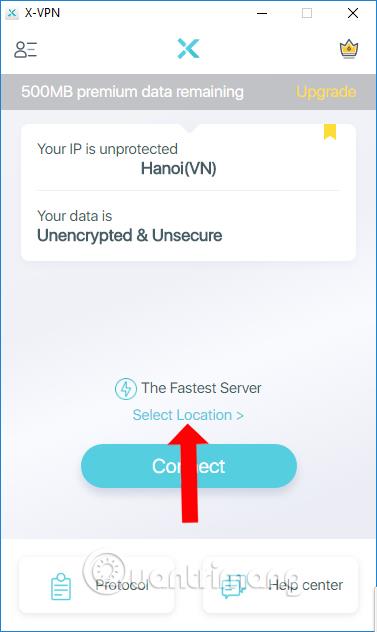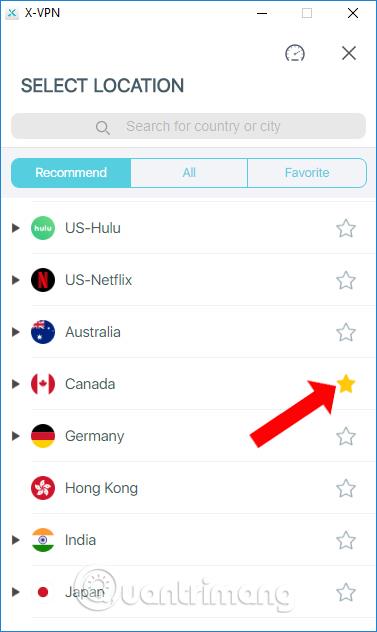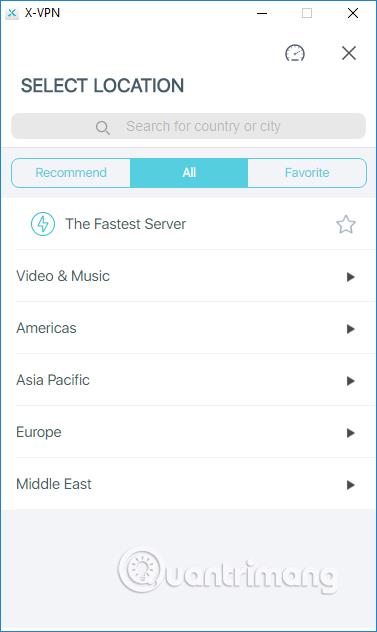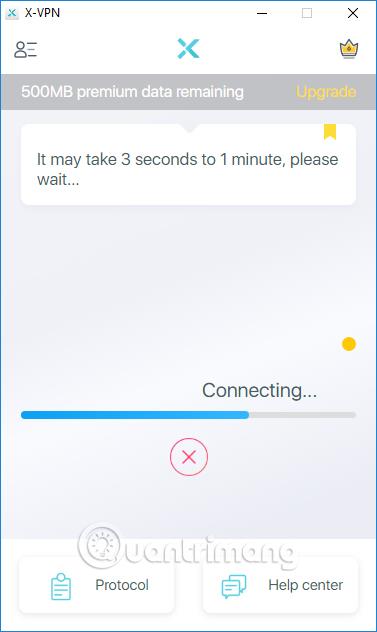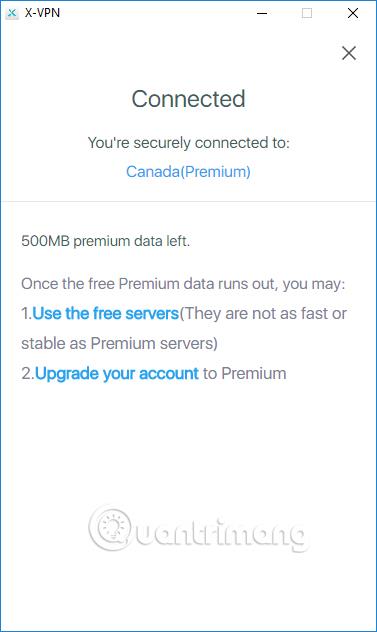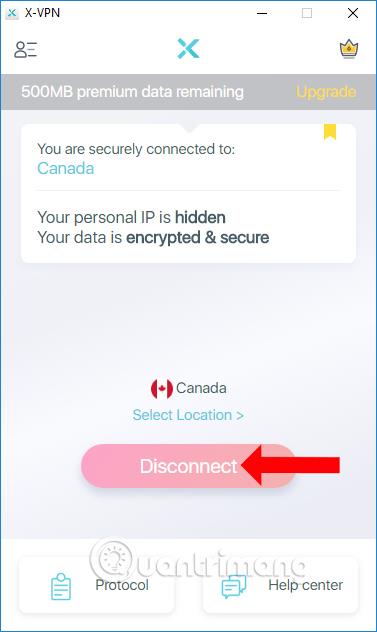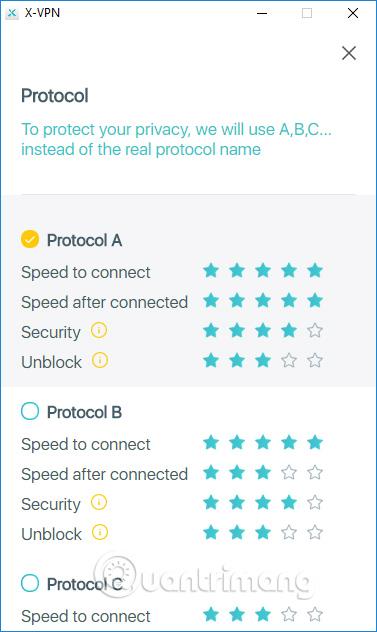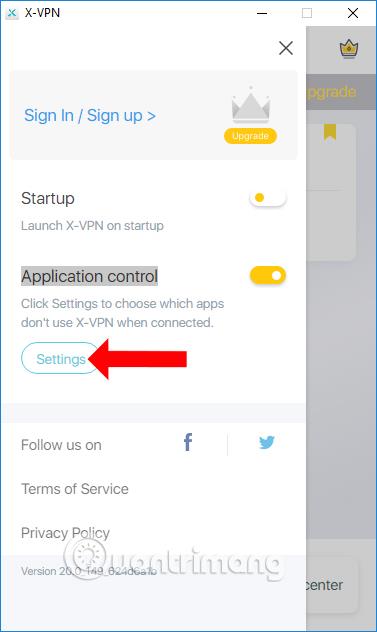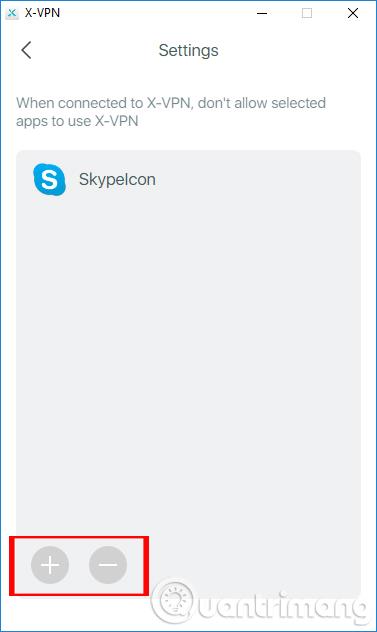Η τάση επιλογής εφαρμογών VPN για πρόσβαση σε αποκλεισμένους ιστότοπους είναι ολοένα και πιο δημοφιλής. Μπορείτε να αποκτήσετε πρόσβαση στο Facebook ή σε πολλούς άλλους ιστότοπους και σε ψεύτικη IP , διασφαλίζοντας ασφάλεια κατά την περιήγηση στο διαδίκτυο. Το X-VPN είναι μια εφαρμογή εικονικού ιδιωτικού δικτύου VPN που προστατεύει τους χρήστες όταν σερφάρουν στο διαδίκτυο επειδή θα είναι ανώνυμη και θα κρύβει την πραγματική διεύθυνση IP. Επιπλέον, το X-VPN παρακάμπτει επίσης τα τείχη προστασίας για πρόσβαση σε αποκλεισμένους ή περιορισμένους ιστότοπους.
Το X-VPN είναι εντελώς δωρεάν σε πολλές διαφορετικές πλατφόρμες όπως Android, iOS, Windows και δεν απαιτεί λογαριασμό για χρήση. Το εργαλείο εκτελεί κρυπτογράφηση σύμφωνα με το πρότυπο AES 256-bit πολλαπλών επιπέδων, υποστηρίζοντας πολλούς εξειδικευμένους διακομιστές για περιεχόμενο ροής. Το παρακάτω άρθρο θα σας καθοδηγήσει πώς να χρησιμοποιήσετε το X-VPN στα Windows
Οδηγίες για τη χρήση του X-VPN στα Windows
Βήμα 1:
Μπορείτε να κάνετε λήψη του εργαλείου X-VPN από τον παρακάτω σύνδεσμο. Το λογισμικό είναι συμβατό με Windows 7 και νεότερες εκδόσεις.
Κάντε κλικ στο κουμπί Λήψη X-VPN για λήψη του αρχείου εγκατάστασης στον υπολογιστή σας.
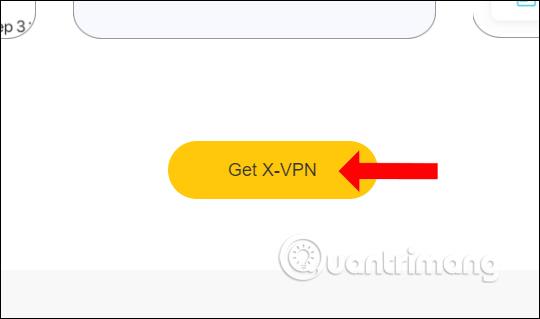
Βήμα 2:
Κάντε κλικ στο αρχείο .exe για να εγκαταστήσετε το X-VPN. Κάντε κλικ στο κουμπί Εγκατάσταση και περιμένετε να ολοκληρωθεί η διαδικασία εγκατάστασης.
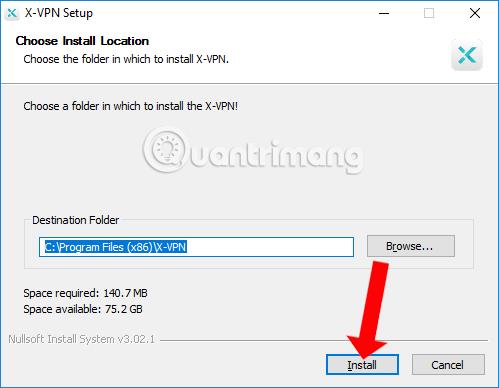
Βήμα 3:
Όταν είναι επιτυχής, θα δούμε τη διεπαφή X-VPN με την τρέχουσα διεύθυνση IP ακριβώς στην κορυφή. Εδώ κάντε κλικ στο Επιλογή τοποθεσίας για να επιλέξετε τη θέση σύνδεσης.
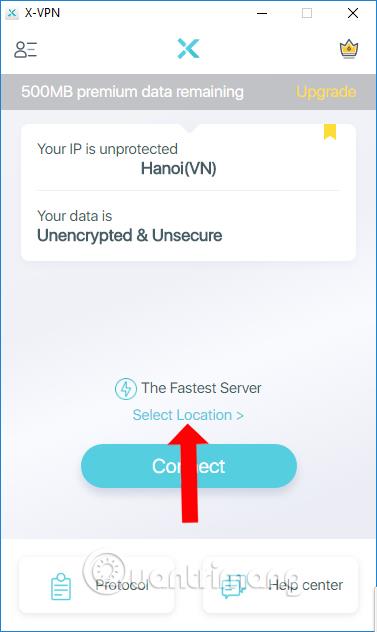
Βήμα 4:
Εμφανίζεται μια λίστα χωρών σύνδεσης διακομιστή για να επιλέξουν οι χρήστες. Εάν θέλετε να συνδεθείτε σε οποιαδήποτε χώρα, απλώς κάντε κλικ σε αυτήν τη χώρα.
Επιπλέον, όταν πατάτε το εικονίδιο αστεριού, μπορείτε να συμπεριλάβετε αυτήν τη χώρα ως την αγαπημένη σας σύνδεση.
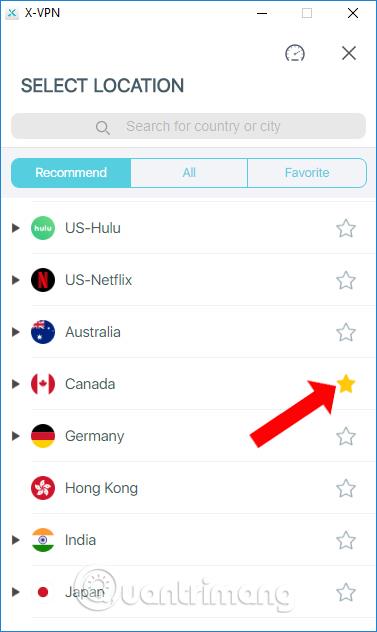
Κατά την πρόσβαση στην ενότητα Όλα , θα δούμε τις συνδεδεμένες χώρες χωρισμένες σε πολλές διαφορετικές ομάδες για εύκολη πρόσβαση και αναζήτηση για διαφορετικούς σκοπούς.
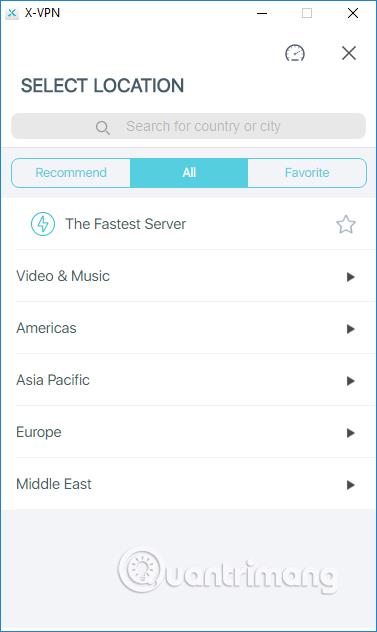
Βήμα 5:
Περιμένουμε να ολοκληρωθεί η διαδικασία σύνδεσης.
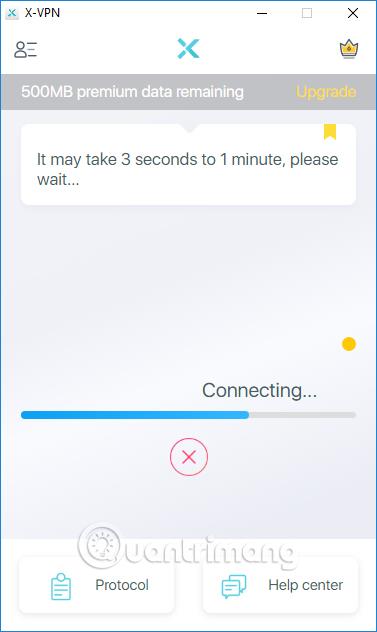
Το X-VPN στα Windows θα περιορίσει το εύρος ζώνης και θα χρησιμοποιεί 500 MB/ημέρα για όλες τις τοποθεσίες σύνδεσης.
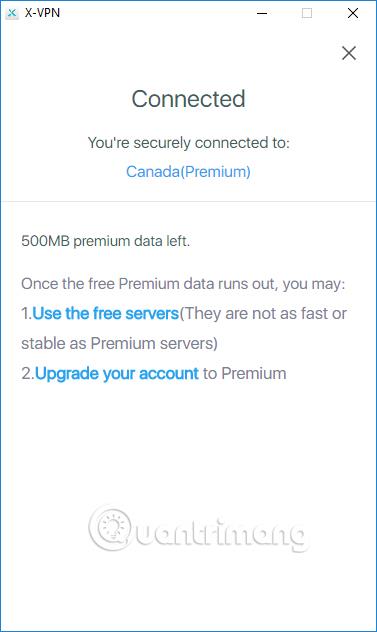
Βήμα 6:
Για να αποσυνδεθείτε από την επιλεγμένη τοποθεσία, πατήστε το κουμπί Αποσύνδεση και τελειώσατε.
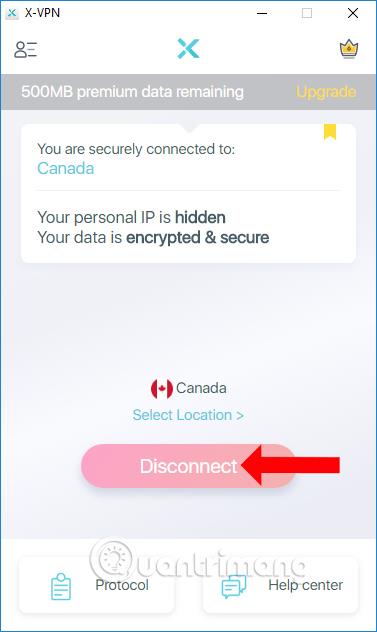
Βήμα 7:
Όταν κάνετε κλικ στην ενότητα Πρωτόκολλο , οι χρήστες μπορούν να αλλάξουν το πρωτόκολλο VPN εάν χρειάζεται.
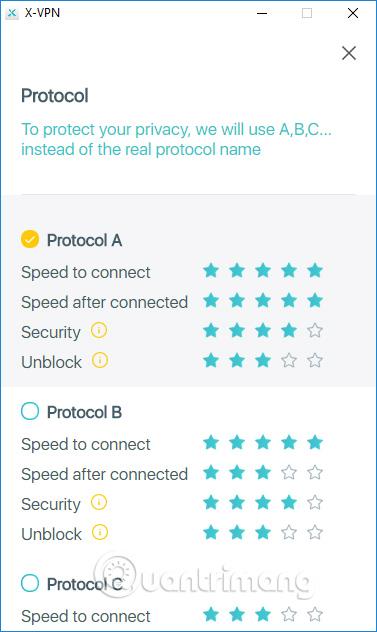
Βήμα 8:
Στη διεπαφή X-VPN, κάντε κλικ στο εικονίδιο με τις 3 παύλες για να προσαρμόσετε το λογισμικό. Σύρετε την οριζόντια γραμμή κατά την Εκκίνηση για να ξεκινήσετε το λογισμικό με Windows, εάν είναι απαραίτητο.
Στον Έλεγχο εφαρμογών, οι χρήστες μπορούν να επιλέξουν εφαρμογές που δεν χρησιμοποιούν X-VPN κατά τη σύνδεση. Κάντε κλικ στις Ρυθμίσεις για να επιλέξετε την εφαρμογή.
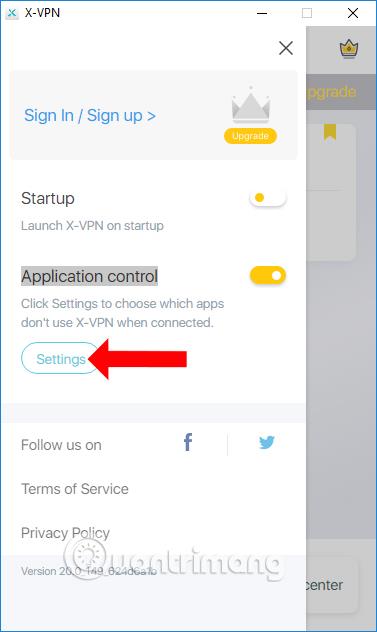
Εδώ, οι χρήστες πατούν το σύμβολο συν για να προσθέσουν την εφαρμογή που είναι εγκατεστημένη αυτήν τη στιγμή στον υπολογιστή και το σύμβολο μείον για να αφαιρέσουν την εφαρμογή από τη λίστα.
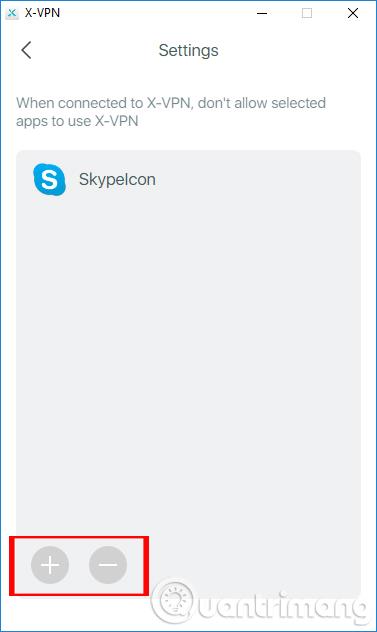
Το X-VPN, όπως και άλλες εφαρμογές VPN, σας βοηθά να συνδεθείτε με πολλούς άλλους διακομιστές σε όλο τον κόσμο. Επιπλέον, οι χρήστες θα μπορούν να επιλέξουν ποιες εφαρμογές θα χρησιμοποιήσουν ή όχι το X-VPN.
Δείτε περισσότερα:
Σας εύχομαι επιτυχία!